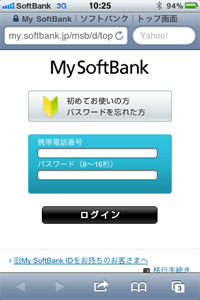簡単にiphoneでMySoftbankに接続する方法
| category:iphoneの基本操作使い方 | Posted by: | 更新日:2021年4月9日 公開日:2013年1月30日 |
iphoneの設定変更で、
MySoftbankに接続したい時ってありますよね。
普通は、
Safariアプリを起動してMySoftbankを開きますね。
もっと簡単にMySoftbankに接続する方法があるんです。
それは、新着MMS(メール)受信アプリを利用してMySoftbankに接続する方法です。
これすごく楽ですし、初めてiphoneを使う初心者の方にはお勧めです。
新着MMS(メール)受信アプリでMySoftbankに接続する方法
- 新着MMS(メール)受信のアプリをタップします
ご自分のiphoneのアイコンの中に、左の新着MMS(メール)受信のアイコンが無い場合は、iTunesStoreからダウンロードしましょう。ソフトバンクモバイルから提供されている無料アプリです。まだの方は、新着MMS受信 – SOFTBANK MOBILE Corp.でダウンロードできます。

- 新着MMS(メール)受信の画面でメール設定変更をタップします
左の画面のメール設定変更のアイコンをタップします。
通常、新着MMS(メール)受信アプリは3G回線でないと利用できませんが、メール設定変更の場合は、WiFi接続中でも利用可能です。というより、WiFi接続にしておいた方が、軽快にさくさく利用できると思います。
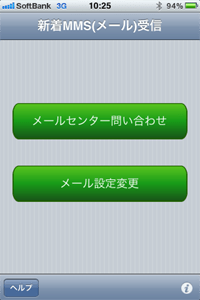
- 自動的にSafariが起動して、MySoftbankのページが表示されます
SafariにMysoftbankのブックマークを登録している人には、不要かもしれませんが、初めてiphoneを使う初心者の方は、こちらの方が、楽なのではないでしょうか?